Если вы являетесь пользователем Mac с большим количеством видеофайлов и фильмов, вы можете задаться вопросом, как вы можете воспроизводить несколько видеофайлов один за другим в плейлисте. Хотя собственное приложение Quicktime является отличным медиаплеером, оно не предлагает возможности плейлиста, поэтому, если вы хотите воспроизводить все видео из папки на Mac, вам нужно будет полагаться на другое приложение.
Есть несколько вариантов воспроизведения нескольких видеофайлов из папки или какой-либо другой коллекции фильмов, в том числе даже с помощью iTunes, но, пожалуй, лучшим вариантом для большинства пользователей Mac является VLC, бесплатное стороннее приложение, которое также является частью швейцарской армии ножом медиа-игры, не говоря уже о совместимости с кросс-платформой и, возможно, одним из лучших видеоплееров на Mac.
Как воспроизводить видео в плейлисте в Mac OS
- Загрузите отсюда (бесплатно) и установите VLC на Mac, если вы еще этого не сделали
- Запустить VLC
- Из Finder найдите и выберите несколько видеофайлов, которые вы хотите воспроизвести последовательно в списке воспроизведения на Mac
- Перетащите эти выбранные видеофайлы в значок VLC или интерфейс приложения VLC, открытый в Mac OS
- Видео начнут воспроизводиться автоматически, в последовательном порядке
- Получите доступ к списку воспроизведения, перейдя в меню «Окно» VLC и выбрав «Список воспроизведения»,
- Измените порядок воспроизведения, перетащив видеофайлы, указанные в списке воспроизведения, по мере необходимости

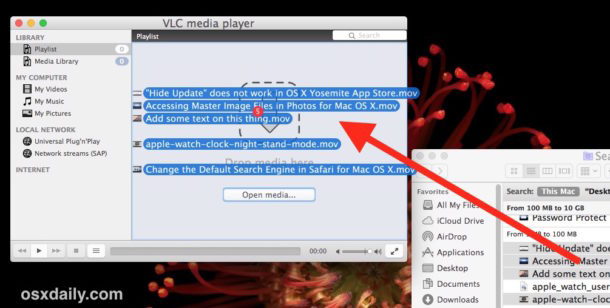
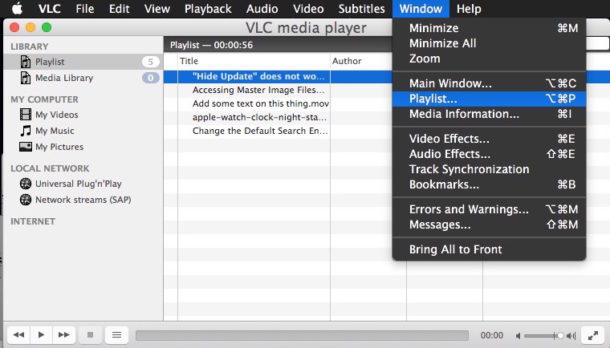
Вы можете перетащить целую папку видео или фильмов в VLC для создания списка воспроизведения, в противном случае выберите коллекцию фильмов для воспроизведения, выбрав несколько файлов на Mac и перетащите их в приложение для медиаплеера.
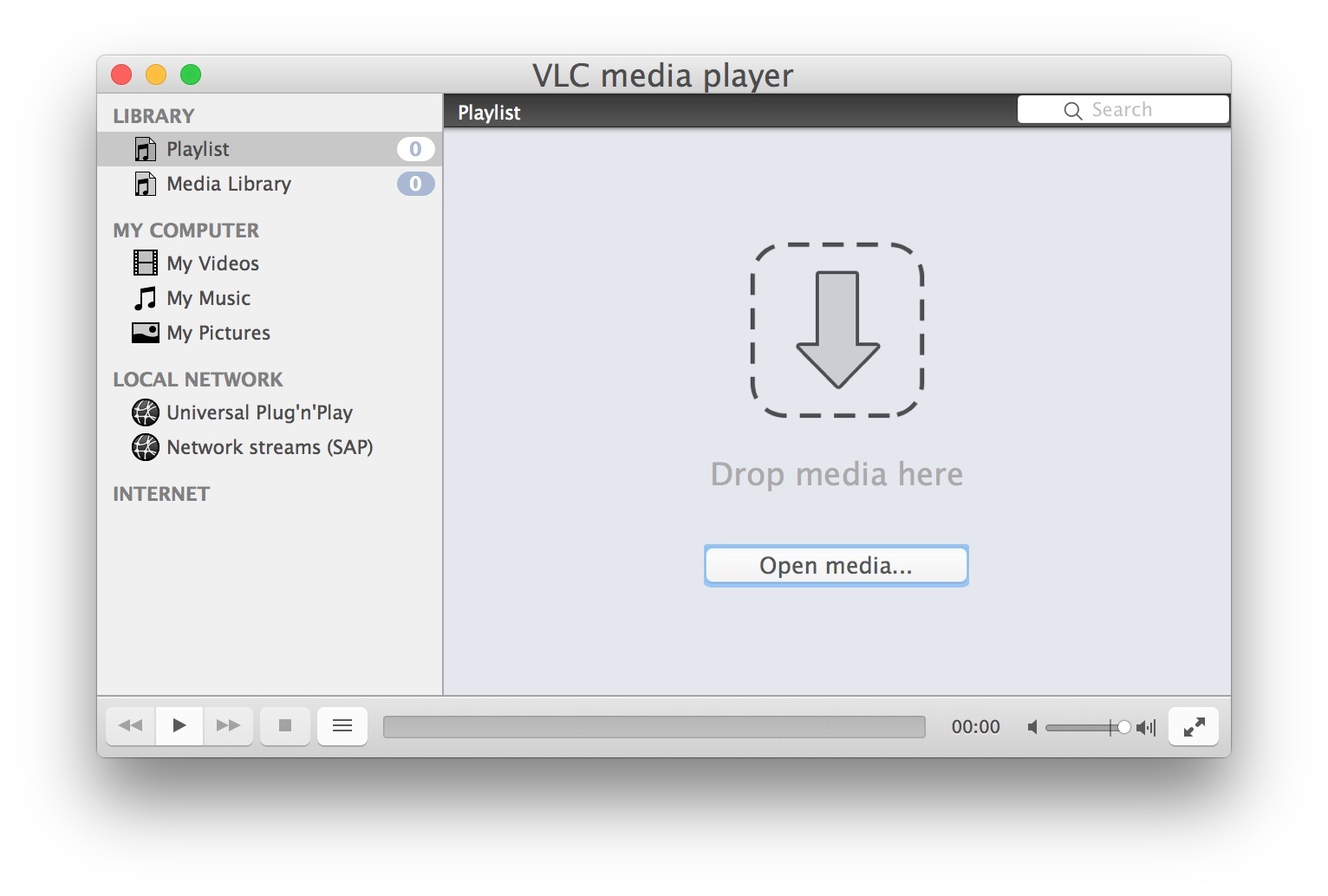
Хотя это относится и к Mac, вы можете выполнить один и тот же последовательный список воспроизведения видео на iPhone и iPad с помощью VLC для iOS, который также воспроизводит самые разнообразные видеоформаты и типы. И поскольку VLC совместима с кросс-платформой, вы также можете настроить одинаковые списки воспроизведения на компьютере с ОС Windows, Android или Linux.
Как уже упоминалось ранее, вы также можете создать новый плейлист в iTunes и воспроизвести несколько видеофайлов таким образом, но VLC — лучший выбор для многих пользователей, поскольку VLC имеет очень широкий диапазон совместимости медиафайлов и может воспроизводить MOV, MKV, AVI, WMV, среди многих других форматов видеофайлов.
Если вы знаете другой (или лучший) подход к воспроизведению нескольких видеофайлов в плейлисте на Mac, сообщите нам об этом в комментариях ниже!










